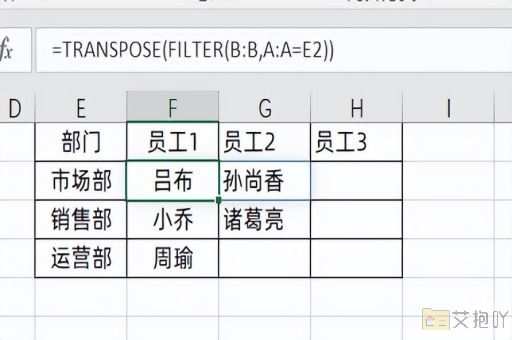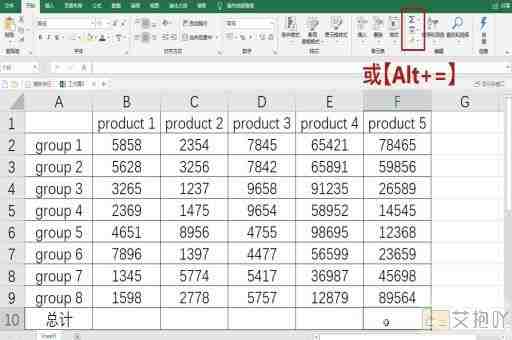excel显示小数点后两位其余隐藏
在使用excel进行数据处理时,我们常常需要对数据进行格式化,以满足我们的需求。其中,显示小数点后两位其余隐藏是一种常见的格式设置方式。这种方式可以让我们更清晰地看到数据的关键信息,同时避免了数据的冗余和混乱。
我们需要明确什么是“显示小数点后两位其余隐藏”。这个概念实际上指的是我们在excel中设置的一种数字格式,即只显示数值的小数点后两位,而将其他位数隐藏起来。如果一个数值是123.456789,那么在设置了这种格式后,它在excel中显示为123.46,其他的数字被隐藏了起来。
实现这种格式设置的方式有很多种。一种常见的方式是在“单元格格式”对话框中进行设置。具体的操作步骤如下:
1. 选中需要设置格式的单元格。
2. 在菜单栏中点击“开始”,然后选择“数字”选项卡。
3. 在“数字”选项卡中,点击右下角的对话框启动器按钮,打开“单元格格式”对话框。
4. 在“单元格格式”对话框中,选择“数值”选项卡。
5. 在“小数位数”框中输入2,表示要显示的小数位数。
6. 点击“确定”按钮,关闭“单元格格式”对话框。
除了上述方法外,我们还可以通过自定义数字格式的方式来实现。具体的操作步骤如下:
1. 选中需要设置格式的单元格。
2. 在菜单栏中点击“开始”,然后选择“数字”选项卡。
3. 在“数字”选项卡中,点击右下角的对话框启动器按钮,打开“单元格格式”对话框。
4. 在“单元格格式”对话框中,选择“自定义”选项卡。

5. 在“类型”框中输入“0.00”,这表示要显示的小数位数。
6. 点击“确定”按钮,关闭“单元格格式”对话框。
以上就是关于excel显示小数点后两位其余隐藏的相关介绍。通过设置这种格式,我们可以让数据更加简洁、清晰,同时也避免了不必要的信息干扰。希望这篇文章能够帮助你更好地理解和使用excel。


 上一篇
上一篇